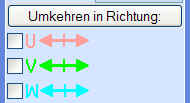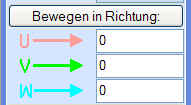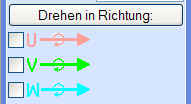1. Funktion "Elem. ersetzen"
2. Funktion "Elem. Ausrichten"a. Positionierung auf einem Punkt
b. Positionierung über 2 Punkte
c. Umkehren in Richtung
d. Bewegen in Richtung
e. Drehen in Richtung
f. Funktion "Element ausrichten mehrfach"
Mit dem Modul "PARTchange" können Sie in der Konstruktion vorhandene Teile über PARTsolutions austauschen, bzw. in Ihrer Lage verschieben oder verdrehen.
1.
![]()
2.
![]() 3.
3.![]() 4.
4.
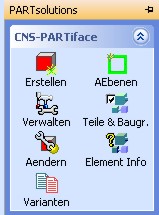
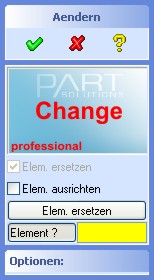 Mit
der Funktion "Elem. ersetzen" können
Sie in der
Konstruktion vorhandene Teile über PARTsolutions austauschen.
Mit
der Funktion "Elem. ersetzen" können
Sie in der
Konstruktion vorhandene Teile über PARTsolutions austauschen.
Vorgehensweise:
Klicken Sie die zu ersetzenden Teil an. Auch Formelemente
wie Gewinde und Sacklöcher können selektiert werden.
Die Selektierung über den Teilebaum von OSD ist ebenfalls möglich.
Mit
![]() wechseln Sie automatisch nach "PARTsolutions" in das Modul "PARTdataManager".
Dort wählen Sie das neue Objekt aus.
wechseln Sie automatisch nach "PARTsolutions" in das Modul "PARTdataManager".
Dort wählen Sie das neue Objekt aus.
Nach der Übergabe in OSD werden die Objekte durch das neue Objekt ausgetauscht.

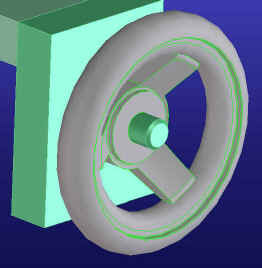
![]() 2. Funktion "Elem.
Ausrichten"
2. Funktion "Elem.
Ausrichten"
 Überblick:
Überblick:
Mit der Funktion "Element ausrichten" können Sie aus PARTsolutions erzeugte Objekte um 180Grad um die Achsen u,v und w verdrehen, bzw in diesen Richtungen mit bestimmten Winkelangaben arbeiten. Des weiteren ist die Verschiebung von einzelnen Objekten in u,v, und w- Richtung unter Längenangabe möglich. Eine Punktpositionierung inkl. Richtungserkennung erleichtert die Arbeit.
Wird die Option "mehrfach" aktiviert, können gleichzeitig mehrere Ojekte verschoben werden. Z. Bsp. gesamte Schraubenverbindungen inkl. Bohrungen und Gewinde.
Vorgehensweise:
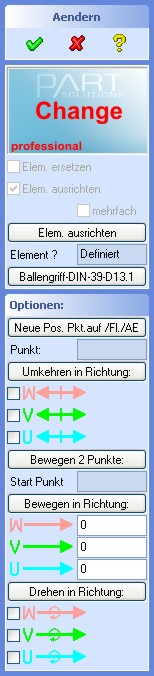
![]() a.
Positionierung auf einem Punkt
a.
Positionierung auf einem Punkt
Variante1: Plazierung mit
Hilfe einer Kante
Klicken Sie das zu positionierende
Element/Objekt an. Das Objekt wird dadurch farblich markiert, wie auch alle
gleichen Objekte in der Konstruktion. Danach tippen Sie auf "Punkt" im Menü.
Hinterher klicken Sie z. Bsp. auf eine
Kante einer durch PARTsolutions erzeugte Bohrung. Es wird automatisch der
Bohrungsmittelpunkt, sowie die Richtung erkannt. Damit können PARTsolutionsobjekte sehr rasch räumlich bewegt und richtig plaziert werden.
Dies können Sie beliebig oft verändern, bis die Plazierung in Ordnung ist.
Mit
![]() wird der
Vorgang abgeschlossen.
wird der
Vorgang abgeschlossen.
Variante2: Plazierung auf einer Fläche
Klicken Sie das zu positionierende
Element/Objekt an. Das Objekt wird dadurch farblich markiert, wie auch alle
gleichen Objekte in der Konstruktion. Danach klicken Sie z. Bsp. die Fläche
an, auf der das Objekt plaziert werden soll. Das System erkennt automatisch
die Flächennormale. Geben Sie danach einen den Plazierungspunkt an.
Diesen
Vorgang können Sie beliebig oft wiederholen, bis die Plazierung in Ordnung ist. Mit
![]() wird der Vorgang abgeschlossen.
wird der Vorgang abgeschlossen.
![]() b. Positionierung über 2 Punkte
b. Positionierung über 2 Punkte
Klicken Sie das zu positionierende Element/Objekt an. Das Objekt wird
dadurch farblich markiert, wie auch alle gleichen Objekte in der
Konstruktion. Danach tippen Sie auf "Bewegen 2 Punkte". Geben
Sie den Anfangspunkt ein, hinterher den Zielpunkt. Das Objekt wird gemäß den
Vorgaben verschoben.
Klicken Sie das zu positionierende Element/Objekt an. Das Objekt wird
dadurch farblich markiert, wie auch alle gleichen Objekte in der
Konstruktion. Durch Auswahl von u,v, oder w können Sie das Objekt um 180
Grad rotieren. Rotationen in u,v, und w können auch kombiniert abgewendet
werden. Mit
![]() wird der Vorgang abgeschlossen.
wird der Vorgang abgeschlossen.
Klicken Sie das zu positionierende Element/Objekt an. Das Objekt wird
dadurch farblich markiert, wie auch alle gleichen Objekte in der
Konstruktion. Durch Auswahl von u,v, oder w und Eingabe der Länge können Sie
das Objekt gezielt in eine Richtung verschieben. Translationen in u,v,
und w können auch kombiniert abgewendet werden. Mit
![]() wird der Vorgang abgeschlossen.
wird der Vorgang abgeschlossen.
Das
"Drehen in Richtung" ähnelt dem "Umkehren in Richtung". Nur
kann hierbei jeder beliebige Winkel für u,v und w angegeben werden.
Rotationen in u,v, und w können auch kombiniert abgewendet werden. Mit
![]() wird der Vorgang abgeschlossen.
wird der Vorgang abgeschlossen.
Eine kombinierte Anwendung aller oben genannter Möglichkeiten ist
selbstverständlich auch möglich.
![]() beschließt den Vorgang.
beschließt den Vorgang.
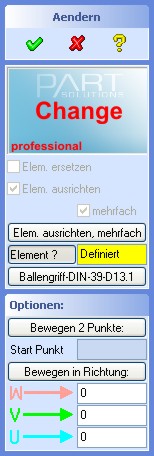
![]() f. Funktion
"Element ausrichten mehrfach"
f. Funktion
"Element ausrichten mehrfach"
Wird die Option "mehrfach" aktiviert, können gleichzeitig mehrere Objekte verschoben werden. Z. Bsp. gesamte Schraubenverbindungen inkl. Bohrungen und Gewinden.
Vorgehensweise:
Klicken Sie nacheinander die zu verschiebenden Objekte an. Das können Teile
aus PARTsolutions, aber auch Formelemente wie Gewindebohrungen oder
Durchgangsbohrungen sein.
Durch den Eintrag von Werten für U,V und W werden alle ausgewählten Objekte bewegt. Der Translationsvorgang kann beliebig oft wiederholt werden.
![]() beschließt die Aktion.
beschließt die Aktion.
OneSpace Designer und PARTsolutions sind Produkte von
CoCreate, bzw. CADENAS.